
Quand vous voyez quelqu’un utiliser un petit panneau de contrôle aux boutons lumineux ou une manette de jeu, il y a de fortes chances pour que vous pensiez qu’il s’apprête à démarrer un marathon de jeu. En réalité, apprendre à utiliser un Stream Deck et une manette va bien au-delà du jeu. Ces dispositifs peuvent aussi permettre de répondre à des courriels, de monter des vidéos, d’organiser des réunions ou même d’automatiser votre maison.
Voyez plutôt : un Stream Deck est un petit dispositif avec plein de boutons. Vous pouvez le personnaliser pour réaliser presque n’importe quelle action sur votre ordinateur d’une simple pression. Une manette, qui s’utilise pour jouer à des jeux vidéo, peut également être reprogrammée pour agir comme une télécommande pour votre PC. Ensemble, ils sont particulièrement utiles. Ils peuvent vous faire gagner du temps, rendre votre travail plus fluide et ajouter une touche de fun aux tâches quotidiennes. Voyons ce que ces outils peuvent faire et pourquoi ils peuvent être utiles au-delà du jeu et de la création de contenu. Nous expliquerons aussi comment vous pouvez les configurer pour votre propre vie.

Qu’est-ce qu’un Stream Deck et une manette, et comment fonctionnent-ils?
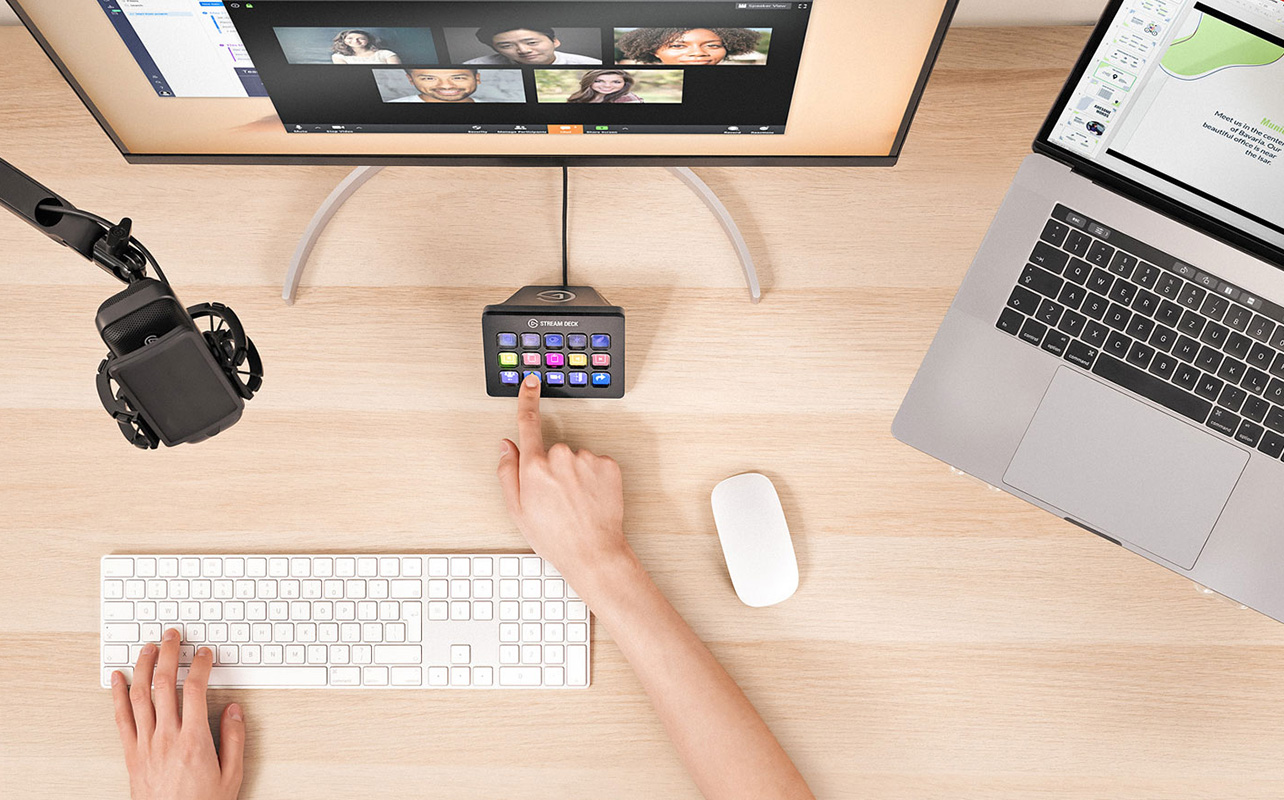
Vous voulez en savoir plus sur comment utiliser un Stream Deck et un contrôleur en dehors du monde du jeu? Un Stream Deck (comme ceux d’Elgato) est un petit appareil doté de boutons LCD programmables. Chaque bouton peut être configuré pour accomplir quelque chose de spécifique. Cela peut être lancer une application, couper votre micro, exécuter une série d’actions ou même contrôler des appareils intelligents à domicile. À l’origine, il était conçu pour celles et ceux qui diffusent en continu en direct. Mais il est rapidement devenu populaire auprès des personnes qui travaillent, qui font du design et qui souhaitent des raccourcis plus rapides.
Une manette est ce que vous utilisez normalement pour jouer à des jeux sur Xbox ou PlayStation. Elle offre une configuration simple, qui vous permet de mapper ses boutons pour agir comme des touches de clavier ou des clics de souris. Cela vous permet de contrôler des applications, de naviguer dans des diaporamas ou de gérer la lecture multimédia sans toucher votre souris. En résumé, ces deux outils vous offrent un contrôle tactile rapide, sans avoir à cliquer votre chemin dans des menus interminables.

Utilisations d’un Stream Deck au quotidien
Au quotidien, un Stream Deck est plus qu’un simple gadget avec des boutons lumineux. C’est un centre de contrôle pour votre ordinateur et bien plus. Une fois configuré, il peut gérer des clics répétitifs et simplifier des tâches complexes. Il peut même se connecter à votre maison intelligente. Voici comment vous pouvez en utiliser un en dehors du jeu.
Outils de productivité
- Lancements rapides d’applications : Configurez des boutons qui ouvrent Zoom, Outlook, Google Drive ou votre outil de gestion de projet instantanément d’une simple pression.
- Contrôles de réunion : Coupez/activez le son, activez votre caméra, partagez votre écran ou affichez un message « Je reviens tout de suite » sans avoir à fouiller dans les menus.
- Routines automatisées : Faîtes en sorte d’enchaîner plusieurs actions, comme se connecter à votre VPN, ouvrir un document et démarrer une liste de lecture de concentration. Une pression, et vous êtes prêt(e) à travailler.
Flux de travail créatifs
- Raccourcis d’édition : Configurez des outils fréquemment utilisés comme Photoshop, Premiere Pro, Final Cut ou Lightroom à des boutons dédiés pour un accès rapide.
- Tâches multi-étapes : Déclenchez des séquences complexes, comme exporter une vidéo, la déplacer vers un dossier partagé et envoyer une notification à l’équipe.
- Changement de profils : Ayez des dispositions de boutons différentes qui se chargent automatiquement lorsque vous ouvrez des logiciels spécifiques : une pour le montage vidéo, une autre pour le design graphique, etc.
- Indicateurs de statut : Utilisez des icônes qui changent de couleur ou de texte pour montrer les statuts en direct, comme « Enregistrement » ou « Diffusion ».
Intégration de la maison intelligente
- Contrôle des appareils : Activez des lumières intelligentes, allumez un radiateur ou faites fonctionner votre cafetière depuis votre bureau.
- Scènes à un bouton : Activez une scène « mode travail » qui ajuste l’éclairage, la température et la musique d’une simple pression.
- Plateformes d’automatisation : Liez à IFTTT ou Philips Hue pour des routines avancées, comme verrouiller votre ordinateur et éteindre les lumières lorsque vous avez terminé de travailler.

Utilisations d’une manette au quotidien
Votre manette de jeu peut être utile entre les sessions de jeu. En fait, apprendre à utiliser un Stream Deck et une manette pour le travail ou le divertissement peut les transformer en outils essentiels du quotidien. Vous voulez en savoir plus sur le matériel de jeu pour le divertissement et la productivité? Consultez notre guide sur comment choisir les meilleurs accessoires techno pour le jeu et la diffusion en continu.
Navigation sur PC et mappage personnalisé
- Profils personnalisés : Créez une mise en page pour la navigation (défilement, changement d’onglets) et une autre pour les présentations (navigation entre les diapositives, contrôle du curseur).
- Modes de contrôle mixte : Utilisez une manette comme souris et une autre pour faire défiler des documents ou faire un zoom avant/arrière.
- Télécommande multimédia : Assignez des boutons pour jouer/mettre en pause, passer des pistes, ajuster le volume et lire des listes de lecture en mode aléatoire dans Spotify ou YouTube Music.
Accessibilité et facilité d’utilisation
- Alternative aux raccourcis complexes : Remplacez les commandes à plusieurs touches comme Ctrl+Alt+Suppr par un simple bouton.
- Menus simplifiés : Mettez en correspondance des fonctions essentielles à des boutons intuitifs pour les enfants, les personnes âgées ou les personnes novices en informatique.
- Utilisation confortable : Les manettes sans fil permettent une navigation en toute simplicité depuis n’importe quel endroit de la pièce.
Contrôle créatif et multimédia
- Nettoyage de la chronologie : Déplacez-vous image par image avec une manette et reculez/avancez rapidement avec des gâchettes dans les logiciels de montage vidéo.
- Contrôles du pinceau et du zoom : Ajustez la taille du pinceau dans Photoshop ou les niveaux de zoom dans un logiciel de CAO avec des boutons d’épaule.
- Profils spécifiques aux applications : Passez rapidement entre les mises en page pour l’édition photo, le mixage musical ou la conception de présentations.

Comment configurer et utiliser un Stream Deck et une manette pour des tâches non liées au jeu
Configurer ces appareils n’est pas aussi technique qu’il y paraît. En quelques étapes seulement, vous pouvez les configurer exactement comme vous le souhaitez.
Configuration du Stream Deck
- Installez le logiciel Elgato Stream Deck.
- Créez des profils pour le travail, les projets créatifs et l’utilisation pour le domicile.
- Assignez des raccourcis, des macros ou des lancements d’applications à chaque bouton.
- Utilisez des icônes ou des étiquettes personnalisées afin qu’elles soient faciles à reconnaître en un coup d’œil.
- Installez des plug-ins pour une intégration plus poussée avec des applications, des contrôles multimédias, ou des appareils intelligents.
Configuration de la manette
- Connectez-la via USB ou Bluetooth.
- Utilisez les outils de mappage de l’OS ou des logiciels tiers comme reWASD, JoyToKey ou Steam Input.
- Assignez des boutons à des actions utiles comme « prochaine diapositive » dans PowerPoint ou « jouer/mettre en pause » dans VLC.
- Enregistrez plusieurs profils pour différentes utilisations, de la navigation au travail créatif.
Meilleurs modèles de Stream Deck et de manette pour une utilisation au quotidien
Tous les modèles ne conviennent pas à tous les utilisateur(-rice)s. Votre choix dépend de ce que vous prévoyez d’automatiser, du nombre de raccourcis que vous voulez et de l’espace disponible sur votre bureau. Vous hésitez sur quelle manette convient à votre configuration? Notre guide d’achat de consoles de jeux vidéo peut vous aider à comprendre la compatibilité et les fonctionnalités.
| Appareils | Meilleur pour | Fonctionnalités clés | Exemples de cas d’utilisation |
| Stream Deck Mini | Débutant(e)s ou petit espace de bureau | 6 clés LCD, icônes personnalisables, profils multi-page | Lancements rapides d’applications, quelques commandes de réunion, boutons de base pour la maison intelligente |
| Stream Deck MK.2 | La plupart des utilisateur(-rice)s | 15 clés LCD, façade interchangeable, câble USB-C | Configuration équilibrée pour la productivité, le travail créatif et une légère automatisation |
| Stream Deck XL | Utilisateur(-rice)s à l’aise et créateur(-rice)s | 32 clés LCD, tous les panneaux de flux de travail visibles à la fois | Panneaux de contrôle créatifs complets, routines multi-étapes complexes |
| Manette sans fil Xbox | Utilisation polyvalente sur PC | Design confortable, Bluetooth & USB, largement prise en charge | Navigation, présentations, télécommande multimédia |
| PlayStation DualSense | Fonctionnalités haut de gamme | Pavé tactile, haptique, gâchettes adaptatives | Raccourcis créatifs, contrôles gestuels, outils de présentation |
| Manettes PC tiers | Utilisation économique | Varie selon le modèle, souvent filaire ou Bluetooth | Navigation de base, contrôle multimédia, navigation |
Faire fonctionner la technologie comme vous le souhaitez
La vraie victoire avec les Stream Decks et les manettes n’est pas seulement dans les boutons que vous pressez. C’est dans la manière dont ils vous donnent le contrôle de votre propre flux de travail. Ce sont les petits assistants discrets qui transforment les « clic, clic, clic » en une simple pression satisfaisante. Les interactions quotidiennes avec votre technologie deviennent pratiquement sans effort.
Un jour, c’est couper un micro d’une simple pression. Le lendemain, c’est exécuter une chaîne de commandes qui lancera votre journée avant même que votre café ne soit prêt. Au fil du temps, ces petites commodités s’accumulent pour créer un espace de travail qui semble plus rapide, plus intelligent et harmonisé à votre manière de travailler et de créer.
Si avez envie de façonner votre propre configuration, explorez la gamme de Stream Decks et de manettes de Best Buy Canada. Cela peut être une excellente source d’idées et d’inspiration. Car, au final, il ne s’agit pas seulement d’acheter de nouvelles technologies. Il s’agit de faire en sorte que la technologie que vous choisissez fonctionne réellement pour vous.




